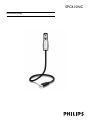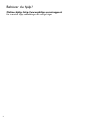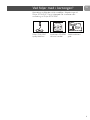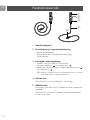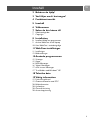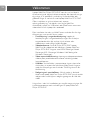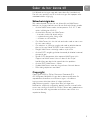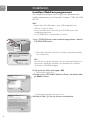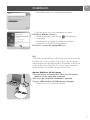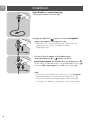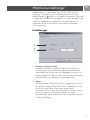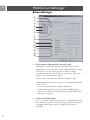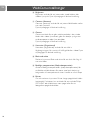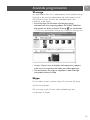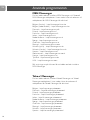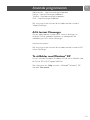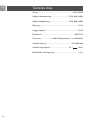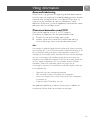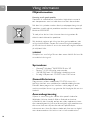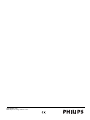SPC610NC
Bruksanvisning

Behöver du hjälp?
Online-hjälp: http://www.philips.com/support
För interaktiv hjälp, nedladdningar och vanliga frågor.
2

SV
3
Kontrollera att följande artiklar medföljer i förpackningen till
Philips SPC610NC. De är hjälpmedel för installation och
användning av Philips SPC610NC.
Philips SPC610NC Installations-CD-ROM Snabbinstallations-
laptop-WebCam inklusive handbok guide
Q 16
Installation CD v.1.00
9082 100 03367
Vad följer med i kartongen?

SV
4
1 WebCamobjektiv
2 Frontbelysning / tangentbordsbelysning
– Belyser tangentbordet.
– Belyser ditt ansikte vid videochatt under dåliga
ljusförhållanden.
3 Linsskydd / belysningsknapp
– Skyddar linsen när WebCam inte används.
– Aktiverar WebCam ( ): ett knäpp neråt ( ).
– Kopplar på frontbelysningen / tangentbordsbelysningen ( ):
två knäpp neråt ( ).
OBS:WebCam fungerar bara när hjälpprogrammen har startats.
Se kapitlet ‘Använda hjälpprogrammen’.
4 Flexible hals
För att du ska kunna rikta WebCam i önskat läge.
5 USB-kontakt
För anslutning av WebCam till USB-porten på din laptop eller
notebook.
WebCam får sin ström från laptopen eller notebook-datorn
när den är ansluten.
Funktionsöversikt
1
3
4
5
2

SV
5
2 Behöver du hjälp?
3 Vad följer med i kartongen?
4 Funktionsöversikt
5 Innehåll
6 Välkommen
7 Saker du bör känna till
7 Säkerhetsåtgärder
7 Copyright
8 Installation
8 Installera WebCam-programmet
9 Ansluta WebCam till din laptop
10 Sätta WebCam i användningsläge
11 WebCam-inställningar
11 Inställningar
12 Bildinställningar
15 Använda programvaran
15 VLounge
15 Skype
16 MSN Messenger
16 Yahoo! Messenger
17 AOL Instant Messenger
17 Ta stillbilder med Windows
®
XP
18 Tekniska data
19 Viktig information
19 Friskrivningsklausul
19 Överensstämmelse med FCC
20 Miljöinformation
20 Systemkrav
20 Garantifriskrivning
20 Ansvarsbegränsning
Innehåll

SV
6
Laptop-WebCam Philips SPC610NC som du just har köpt är
tillverkad enligt de högsta kvalitetsstandarder och kommer att ge
dig många år av problemfri användning. Strålande bilder och
glödande färger är vad du får med laptop-WebCam PC 610NC.
Glöm installation av gränssnittskort och separat
spänningsförsörjning - de behövs inte längre.WebCam
strömförsörjs direkt via USB-kabeln och WebCamen returnerar
video direkt till din laptop eller notebook!
Efter installation kan den nya WebCamen användas för alla slags
tillämpningar, varav en del nämns nedan:
• Frontbelysning / tangentbordsbelysning: koppla på
frontbelysningen / tangentbordsbelysningen för att belysa
tangentbordet eller ditt ansikte när du arbetar eller
videochattar under dåliga ljusförhållanden;
• Videokonferenser: Använd Philips SPC610NC laptop-
WebCam för videochatt och konferens (laptop-WebCam
Philips SPC610NC fungerar med MSN Messenger,Yahoo!
Messenger, AOL Messenger,Windows NetMeeting eller
Windows Messenger);
• Video-e-post/videohämtning: skapa egna videopresentationer,
video-e-post, produktdemonstrationer, utbildningsvideor,
Internetklipp etc.;
• Stillbilder: använd bilder i presentationer, skapa vykort eller
skicka dem via e-post eller på diskett.WebCamen fungerar
med alla tillämpningar som använder TWAIN-gränssnitt för
bildhämtning.
• Redigering och specialeffekter: När du spelat in önskade
bilder med laptop-WebCam Philips SPC610NC kan du enkelt
redigera dem med hjälp av redigeringsprogram för bild eller
video.
Längre fram i den här handboken ges steg-för-steg-anvisningar för
installationsprocessen och användningen av laptop-WebCam
Philips SPC610NC.
Välkommen

SV
7
Läs följande anvisningar noga och spara dem för framtida bruk.
Det kan vara praktiskt att ha bruksanvisningen för laptopen eller
notebook-datorn tillgänglig.
Säkerhetsåtgärder
Följ nedanstående riktlinjer för att säkerställa att WebCamen
kommer att fungera korrekt samt för att förhindra fel och skador.
• Använd WebCamen endast vid temperatur 0 till 40 °C och
relativ luftfuktighet 45-85 %.
• Använd eller förvara inte WebCamen
- så att den utsätts för direkt solljus;
- i mycket dammig eller fuktig miljö;
- i närheten av värmekällor.
• Om WebCamen blir våt skall du torka den med en torr trasa
så snart som möjligt.
• Om objektiv är smutsiga, rengörs de med en objektivborste
eller mjuk trasa.Vidrör ALDRIG linsen med fingrarna.
• Rengör WebCamen utvändigt med en mjuk trasa.
• Använd INTE rengöringsvätskor baserade på alkohol, metanol,
ammoniak etc.
• Försök INTE demontera eller reparera WebCamen själv.
Öppna inte WebCamen. Lämna in den till din Philips-
återförsäljare om det skulle uppstå tekniska problem.
• Använd INTE WebCamen i vatten.
• Skydda WebCamen mot olja, ånga, dimma, fukt och damm.
• Rikta aldrig objektivet mot solen.
Copyright
Copyright© 2003 by Philips Consumer Electronics B.V.
Alla rättigheter förbehållna. Ingen del av denna publikation får
reproduceras, överföras, transkriberas, lagras i ett sökbart
lagringssystem eller översättas till något språk eller
programmeringsspråk, i någon form eller på något sätt,
elektroniskt, mekaniskt, magnetiskt, optiskt, kemiskt, manuellt eller
annat, utan skriftligt tillstånd från Philips. Märken och produktnamn
är varumärken eller registrerade varumärken som tillhör sina
respektive företag.
Saker du bör känna till

SV
8
Installation
Installera WebCam-programmet
Den medföljande programvaran fungerar vara på datorer och
laptops med operativsystem Microsoft
®
Windows
®
98SE, ME, 2000
eller XP.
OBS!
– Koppla bort alla USB-enheter (utom USB-tangentbord och
USB-mus) innan du börjar.
– Anslut inte WebCamen ännu. Kör först CD-ROM-skivan med
installationsprogrammet.
– Ha CD-ROM-skivan med Windows
®
till hands.
1 Sätt i CD-ROM-skivan med installationsprogrammet i datorns
CD-ROM-/DVD-enhet.
> Efter några sekunder skärmen för språkval (Language selection)
visas automatiskt.
Obs!
Om skärmen Language Selection inte visas automatiskt öppnar du
Utforskaren i Microsoft
®
Windows
®
och dubbelklickar på ikonen
‘Set-up.exe’ i CD-ROM-katalogen.
2 Välj språk och klicka på knappen 'OK'.
> Skärmbilden nedan visas.
3 Markera minst ‘SPC610NC WebCam Driver’ och klicka sedan
på 'Next' (‘Nästa’).
> Programlicensavtalet enligt nedan visas.
4 Klicka på 'Ye s' (‘Ja’) för att fortsätta installationen.

SV
9
> Skärmbilden nedan visas med en processindikator.
> Följande skärm visas när installationen har lyckats.
5 Klicka på 'Finish' (‘Avsluta’).
> Skrivbordsgenvägen V(ideo)-Lounge installeras efter
installationen.
> Via VLounge får du tillgång till all WebCam-relaterad
programvara. Se ‘Använda tillämpningarna’.
6 Du kan nu ansluta din laptop-WebCam.
Obs!
SPC610NC laptop-WebCam är XP Plug & Play. Om du använder
Windows XP och har installerat Service Pack 2 och de senaste
uppdateringarna för Microsoft Windows XP behöver du därför inte
installera drivrutinen SPC610NC PC Camera driver.Anslut bara
laptop-WebCam SPC610NC och börja använda den.
Ansluta WebCam till din laptop
1 Du måste köra installations-cd:n först innan du ansluter
WebCam till din laptop eller notebook.
2 Se till att din laptop eller notebook är aktiverad.
3 Anslut USB-kontakten till USB-porten på laptopen.
> WebCam får nu sin ström från laptopen.
Installation

SV
10
Sätta WebCam i användningsläge
1 Böj kamerahalsen till önskat läge.
2 Koppla på WebCam ( ) genom att skjuta linsskyddet
(belysningsknappen) ett knäpp neråt ( ).
> WebCam är nu i användningsläge men fungerar först när
programmen har startats. Se kapitlet ‘Använda
hjälpprogrammen’.
• Om du vill kan du koppla på frontbelysningen /
tangentbordsbelysningen ( ) genom att skjuta
belysningsknappen (linsskyddet) ännu ett knäpp neråt ( ).
För att stänga av frontbelysningen / tangentbordsbelysningen ( ),
skjuter du belysningsknappen (linsskyddet) ett knäpp uppåt.
Notes!
– När du ska använda WebCam måste du se till att linsskyddet
(belysningsknappen) är skjutet minst ett knäpp neråt ( ).
– Se till att linsskyddet (belysningsknappen) sitter ända uppe
(två knäpp) när WebCam inte används, så att linsen skyddas.
Installation
1x knäpp
2x knäpp

SV
11
Videofunktionen i laptop-WebCamen Philips SPC610NC kan
ställas om i ett program eller fristående genom att klicka på
ikonen VProperty ‘’som finns i Windows aktivitetsfält längst ned
till höger på skärmen. De flesta program kan ge en förhandsvisning
i realtid av videobilden på bildskärmen. Använd alltid det här
alternativet för att se på skärmen vilken verkan de ändrade
inställningarna får.
Inställningar
1 Flickerless (Flimmerfri bild)
Alternativet Flickerless (flimmerfri) bör bara användas vid
flimrade belysning (till exempel fluorescerande lampor eller
neonlampor) för att förhindra att videobilden flimrar eller får
onormala färger. Om det här alternativet används vid normala
ljusförhållanden kan videobilden bli överexponerad.
2 Region
Om du använder Philips SPC610NC i Europa väljer du 50 Hz
och om du använder Philips SPC610NC i Nordamerika väljer
du 60 Hz. I Asien beror inställningen på den lokala
nätfrekvensen. I Kina väljer du till exempel 50 Hz och i Taiwan
60 Hz. För Japan är inställningen beroende av region.
Kontrollera den lokala nätfrekvensen för att identifiera korrekt
inställning för Region.
1
2
WebCam-inställningar

SV
12
Bildinställningar
3 Full automatic (helautomatisk) control: on/off
Med läget Full automatic control (helautomatisk) blir det
mycket lätt att få ut det bästa av din laptop-WebCam Philips
SPC610NC. Du kan också välja att ha största möjliga
manuella kontroll över WebCamens inställningar genom att
stänga av det helautomatiska läget.
Normalt sätts Full automatic control till läge On (på).
Nedanstående funktioner är aktiva när Full automatic control
är satt till On:
– Automatisk exponeringskontroll och automatisk
vitbalanskontroll för att ge bästa möjliga videokällsignal;
– Automatisk inställning av bildfrekvens för bättre WebCamens
känslighet i svagt ljus.
4 Frame rate (bildhastighet)
Du kan använda rullmenyn för att ställa in bildhastigheten för
den video du vill spela in. En bildhastighet på 30 fps betyder
att laptop-WebCamen spelar in video med 30 bilder i
sekunden.
3
8
4
6
7
9
!
@
0
#
$
%
^
5
WebCam-inställningar

SV
13
5 Auto Exposure (automatisk exponering)
& skjutreglaget Exposure (exponering)
Med exponering menas hur mycket ljus som tas emot av
sensorn, vilket bestäms av hur länge sensorn är utsatt för ljus
när den tar en stillbild eller en videobild. Resultatet beror på
hur känslig sensorn är. Laptop-WebCamen hittar själv den
bästa inställningen om du valt automatisk exponering. Du kan
använda exponeringsreglaget om du vill ställa in WebCamen
efter eget val.
6 Reset (återställ fabriksinställningarna)
Tryck på den här knappen om du vill återställa
fabriksinställningarna.
7 Save (spara)
Tryck på den här knappen om du vill spara dina egna
inställningar.
8 Restore (återställ sparade inställningar)
Tryck på den här knappen om du vill återställa dina egna
sparade inställningar.
9 Auto White balance (automatisk vitbalans)
De flesta ljuskällor är inte 100% vita utan har en viss s.k.
färgtemperatur. Normalt kompenserar våra ögon för olika
ljusförhållanden med olika färgtemperatur.
Om automatisk vitbalans väljs söker din WebCam efter en
referenspunkt som motsvarar vitt. Den beräknar sedan alla
andra färgerna utifrån denna vitpunkt och kompenserar de
andra färgerna automatiskt, precis som det mänskliga ögat.
Du kan också välja fasta inställningar för förhållandena ‘Indoor’
(inomhus),‘Outdoor’ (utomhus) och ‘Fluorescence’ (lysrör)
eller använda skjutreglagen ‘Red’ (röd) och ‘Blue’ (blå), om du
vill ställa in din WebCam efter din egen personliga smak.
WebCam-inställningar

SV
14
0 Brightness
Brightness används för att justera den visade bildens eller
videons ljusstyrka. Flytta skjutreglaget till önskad inställning.
! Contrast (Kontrast)
Contrast (kontrast) används för att justera förhållandet mellan
svart och ljusstarkt.
Flytta skjutreglaget till önskad inställning.
@ Gamma
Gamma används för att göra mörka områden i den visade
bilden eller videon ljusare och göra fler detaljer synliga utan
att överexponera redan ljusa områden.
Flytta skjutreglaget till önskad inställning.
# Saturation (Färgmättnad)
Saturation (färgmättnad) används för att ställa in
färgåtergivningen från svartvit till fullfärgsbild eller -video. Flytta
skjutreglaget till önskad inställning.
$ Black and white
Markera kryssrutan Black and white för att växla från färg till
svartvita bilder.
% Backlight compensation (Motljuskompensation)
Aktivera Backlight compensation (motljuskompensation) för
att förbättra bildkvaliteten för scener med stark belysning i
bakgrunden, till exempel om du sitter framför en stark lampa.
^ Mirror
Om du markerar kryssrutan Mirror Image spegelvänds bilden
horisontellt. Funktionen kan användas för att använda Philips
SPC610NC och bildskärmen som spegel eller för att
fotografera spegelvända bilder.
WebCam-inställningar

SV
15
VLounge
Alla applikationer kan nås via applikationen Philips V(ideo)-Lounge.
VLounge är den centrala applikationen för enkel åtkomst till din
Philips WebCam och alla bild- och videapplikationer som
installerats under setup.
•
Starta VLounge från Windows QuickLaunch-meny i
aktivitetslisten, från programgruppen ‘SPC610NC WebCam’,
eller genom att klicka på ikonen VLounge på skrivbordet.
> Då startas applikationen VLounge, och valskärmen VLounge visas.
•
I menyn ‘Capture’ kan du överföra, förhandsgranska, redigera,
mejla, skriva ut organisera dina foton och videoinspelningar.
• Om du behöver mer hjälp, läs hjälpfilerna under VLounge-
menyradens alternativ ‘Help’.
Skype
Du kan ladda ner och installera Skype från hemsidan för Skype:
http://www.skype.com.
Följ anvisningarna på skärmen under nedladdningen och
installationen av Skype.
Använda programvaran

SV
16
MSN Messenger
Du kan ladda ned och installera MSN Messenger via Microsoft
MSN Messenger-webbplatser. I listan nedan hittar du adressen till
webbplatsen för MSN Messenger för ditt land:
Belgien (franska) - http://messenger.fr.msn.be
Belgien (nederländska) - http://messenger.msn.be
Danmark - http://messenger.msn.dk
Finland - http://messenger.msn.fi
Frankrike - http://messenger.msn.fr
Italien - http://messenger.msn.it
Nederländerna - http://messenger.msn.nl
Norge - http://messenger.msn.no
Österrike - http://messenger.msn.at
Portugal - http://messenger.msn.com
Schweiz (tyska) - http://messenger.msn.ch
Schweiz (franska) - http://messenger.fr.msn.ch
Spanien - http://messenger.msn.es
Storbritannien - http://messenger.msn.co.uk
Sverige - http://messenger.msn.se
Tyskland - http://messenger.msn.de
USA - http://messenger.msn.com
Följ anvisningarna på skärmen för att ladda ned och installera
MSN Messenger.
Yahoo! Messenger
Du kan ladda ned och installera Yahoo! Messenger via Yahoo!
Messenger-webbplatser. I listan nedan hittar du adressen till
webbplatsen för Yahoo! Messenger för ditt land:
Belgien - http://messenger.yahoo.com
Danmark - http://dk.messenger.yahoo.com/
Finland - http://messenger.yahoo.com
Frankrike - http://fr.messenger.yahoo.com/
Italien - http://it.messenger.yahoo.com/
Nederländerna - http://messenger.yahoo.com
Norge - http://no.messenger.yahoo.com/
Österrike - http://messenger.yahoo.com
Portugal - http://messenger.yahoo.com
Schweiz - http://messenger.yahoo.com
Spanien - http://es.messenger.yahoo.com/
Använda programvaran

SV
17
Storbritannien - http://uk.messenger.yahoo.com
Sverige - http://se.messenger.yahoo.com/
Tyskland - http://de.messenger.yahoo.com/
USA - http://messenger.yahoo.com
Följ anvisningarna på skärmen för att ladda ned och installera
Yahoo! Messenger.
AOL Instant Messenger
Du kan ladda ned och installera AOL Instant Messenger via
America Onlines webbplats. Adressen till webbplatsen för
nedladdning av AOL Instant Messenger:
http://www.aim.com/
Följ anvisningarna på skärmen för att ladda ned och installera AOL
Instant Messenger.
Ta stillbilder med Windows
®
XP
Du kan använda Microsoft
®
Windows
®
XP för att ta stillbilder med
din Philips SPC610NC laptop-WebCam.
Mer hjälp hittar du i ‘Help’ avsnitten i Microsoft
®
Windows
®
XP.
Sök efter ‘Get picture’.
Använda programvaran

SV
18
Sensor ...................................................................................VGA CMOS
Högsta videoupplösning...........................................VGA (640 x 480)
Högsta bildupplösning..............................................VGA (640 x 480)
Belysning ...................................................................................... < 5 lux
Inbyggt objektiv.............................................................................. F=2,8
Dataformat ............................................................................ I420, IYUV
Gränssnitt............................USB 2.0-kompatibel (2,1 m USB-kabel)
Strömförsörjning .............................................................Via USB-kabel
Strömförsörjningskrav .............................................5V ( ), 0.5A
Räckvidd för frontbelysning..........................................................1,5 m
Tekniska data

SV
19
Ansvarsfriskrivning
Philips lämnar inga garantier av något slag rörande detta material,
inklusive, men inte begränsat till, underförstådda garantier rörande
säljbarhet eller lämplighet för ett visst ändamål. Philips påtar sig
inget ansvar för eventuella fel som kan förekomma i detta
dokument. Philips åtar sig inte att uppdatera informationen i detta
dokument eller att hålla den aktuell.
Överensstämmelse med FCC
Denna enhet uppfyller avsnitt 15 av FCC-reglerna.
Användning av apparaten sker på nedanstående villkor:
1 Enheten får inte orsaka skadlig störning och
2 enheten måste kunna hantera all inkommande störning,
inklusive störningar som kan orsaka oönskad funktion.
Obs!
Utrustningen är godkänd enligt bestämmelserna för digital utrustning
klass B, enligt del 15 av FCC-bestämmelserna. Bestämmelserna är till
för att förhindra skadlig interferens med exempelvis radio- och TV-
mottagning. Utrustningen alstrar, använder och kan utstråla radiovågor
som, om utrustningen inte installeras enligt dessa anvisningar, kan
interferera med radiokommunikation. Det finns dock ingen garanti för
att man slipper interferensen. Om utrustningen orsakar störande
interferens (vilket man upptäcker genom att slå på och av
utrustningen), uppmanar vi användaren att försöka åtgärda detta på
ett av följande sätt:
• Flytta eller rikta om mottagningsantennen.
• Öka avståndet mellan utrustningen och mottagaren.
• Anslut utrustningen till ett annat uttag än det som mottagaren
är ansluten till.
• Fråga din radio-/TV-handlare om råd.
Icke godkänd modifiering av denna utrustning kan medföra att
innehavaren fråntas rätten att använda utrustningen.
Viktig information

SV
20
Miljöinformation
Kassering av din gamla produkt
Produkten är utvecklad och tillverkad av högkvalitativa material
och komponenter som kan både återvinnas och återanvändas.
När den här symbolen med en överkryssad papperskorg visas på
produkten innebär det att produkten omfattas av det europeiska
direktivet 2002/96/EG
Ta reda på var du kan hitta närmaste återvinningsstation för
elektriska och elektroniska produkter.
Följ de lokala reglerna och släng inte dina gamla produkter i det
vanliga hushållsavfallet. Genom att kassera dina gamla produkter
på rätt sätt kan du bidra till att minska eventuella negativa effekter
på miljö och hälsa.
VARNING
Plastpåsar kan vara farliga. Förvara dem utom räckhåll för barn för
att undvika kvävningsrisk.
Systemkrav
• Microsoft
®
Windows
®
98SE/2000/ME eller XP.
• Pentium
®
III, 500 MHz eller motsvarande.
• 128 MB RAM och 100 MB ledigt hårddiskutrymme.
• En ledig USB-port och CD-ROM- eller DVD-enhet.
Garantifriskrivning
Programvaran på den medföljande CD-ROM-skivan säljs i
befintligt skick och utan uttalade eller underförstådda garantier.
Eftersom detta program kan installeras i olika program- och
maskinvarumiljöer lämnas inga garantier för lämplighet för ett visst
ändamål.
Ansvarsbegränsning
Säljaren är inte ansvarig för indirekt eller speciell skada eller
följdskada (inklusive skada till följd av förlorad verksamhet,
intäktsförlust eller liknande), oavsett om sådan uppkommit inom-
eller utomobligatoriskt (inklusive försumlighet), pga. produktansvar
eller annat, även om säljaren eller dennes representanter
informerats om risken för sådana skador, och även om en åtgärd
som rekommenderas häri befinns inte ha haft avsedd verkan.
Viktig information
Sidan laddas...
-
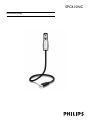 1
1
-
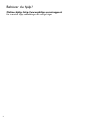 2
2
-
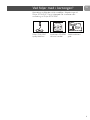 3
3
-
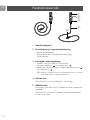 4
4
-
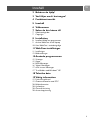 5
5
-
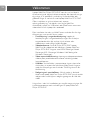 6
6
-
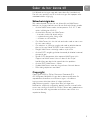 7
7
-
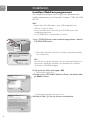 8
8
-
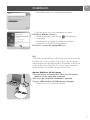 9
9
-
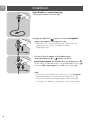 10
10
-
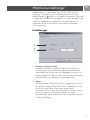 11
11
-
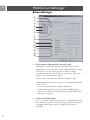 12
12
-
 13
13
-
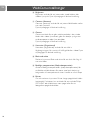 14
14
-
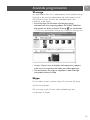 15
15
-
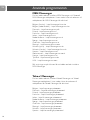 16
16
-
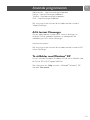 17
17
-
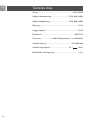 18
18
-
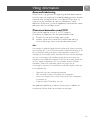 19
19
-
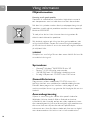 20
20
-
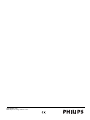 21
21
Relaterade papper
-
Philips SPC650NC/00 Användarmanual
-
Philips SPC315NC/00 Användarmanual
-
Philips SPC715NC/00 Användarmanual
-
Philips SPC505NC/00 Användarmanual
-
Philips SPC215NC/00 Användarmanual
-
Philips SPC525NC/00 Användarmanual
-
Philips SPC900NC/00 Användarmanual
-
Philips SPC1000NC/00 Användarmanual
-
Philips SPC535NC/00 Användarmanual
-
Philips SPC1300NC/00 Användarmanual